用过 Mac OS 的小伙伴都知道,在 Mac OS 下选中文件并按下空格,就可以快速预览文件内容,很方便,Linux 下的 Gnome 桌面也有同样的功能。
不过这么好用的功能,Windows 居然没有,怎么办?
。。。当然是用软件了,它就是:Seer。
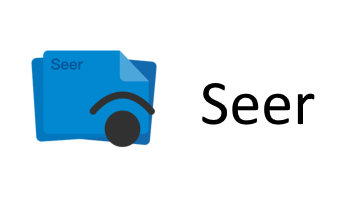
Seer
Serr 是一款在 Windows 下可以快速查看文件的工具,可定制而且速度更快,比 Mac OS 的文件快速查看更加强大。
Seer 使用非常方便,你只需要选中一个文件,按下空格,文件的内容就会立马呈现在你面前,再次按下空格,即可关闭。
Seer 支持上百种文件格式,视频、音频、图片、文本、PDF 等,你还可以通过安装插件来支持更多的文件格式。
当你查看文件时,可以很方便的复制文件内容,文本、图片、甚至是视频的每一帧。
你可以自定义 Seer 的控制栏,快速使用第三方软件打开当前文件。
Seer 默认为英文,切换中文点击托盘图标 → [Settings] → 选择中文确定即可。
Seer 插件安装:点击托盘图标 → [设置] → [插件] → [所有可用插件] → 选择需要的插件,点击右下角下载 → 解压插件压缩包 → [本地插件] → 点击右下角的 + 号,选择解压文件夹里的 plugin.json → 安装完成
插件安装完成后,解压文件夹不能删除,否则插件就不管用了,所以最好不要解压在桌面。
Seer 有两个版本,免费版和收费版,1.0 之前为免费版,已停止更新,1.0 之后为收费版,售价:12.18 美元,是有点小贵,不过支持一下作者也可以。

微信扫描二维码关注我们
如果觉得文章有帮助到你,可以点击下方的打赏按钮赞助下服务器费用。
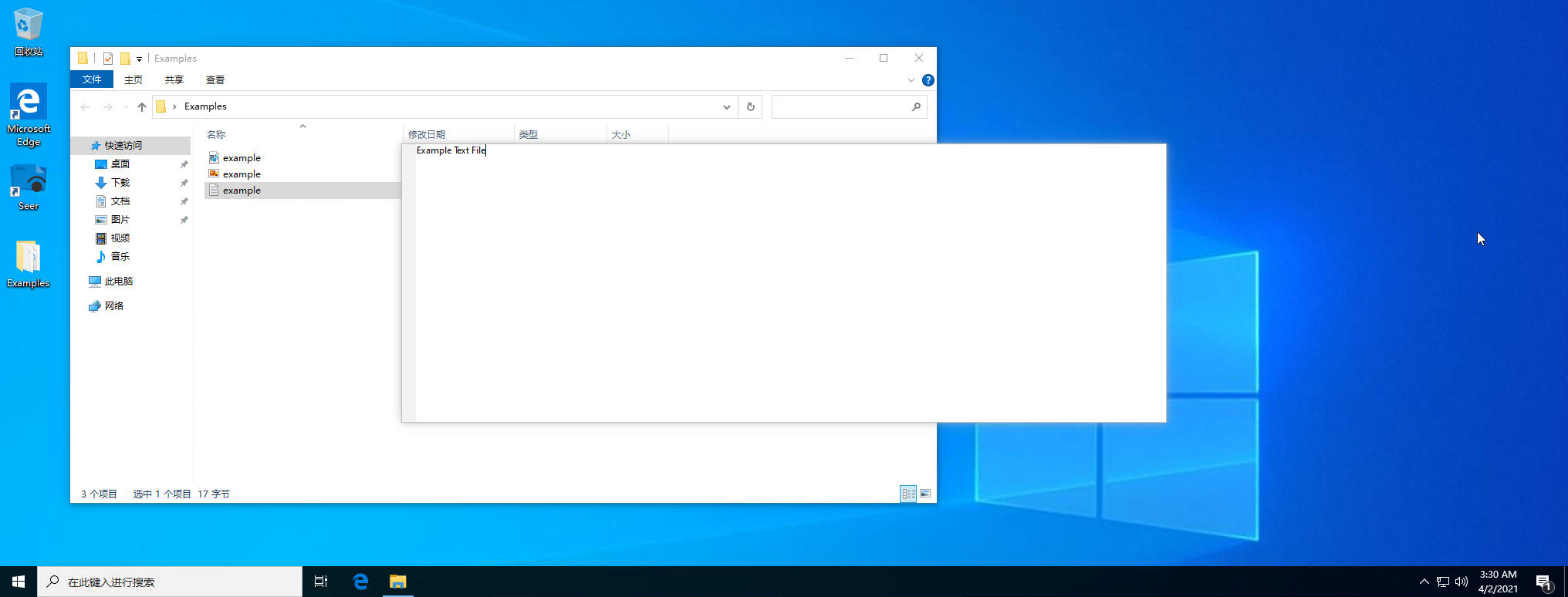
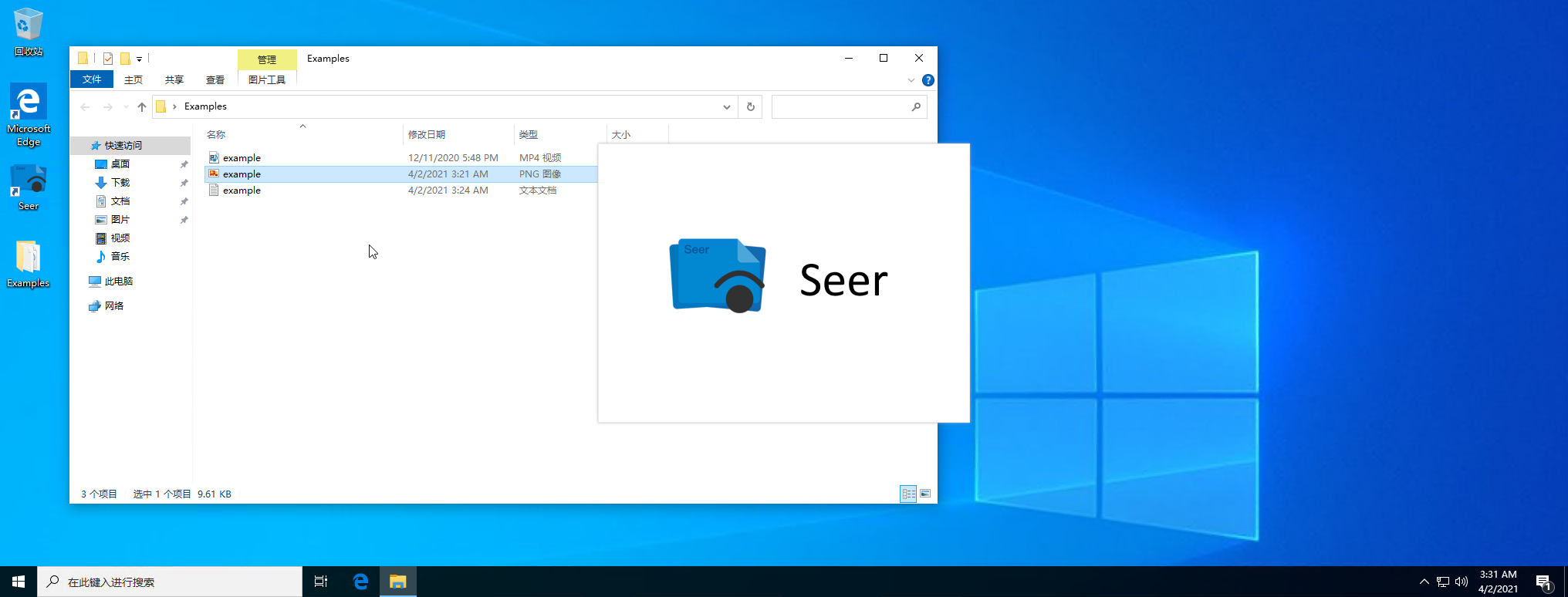
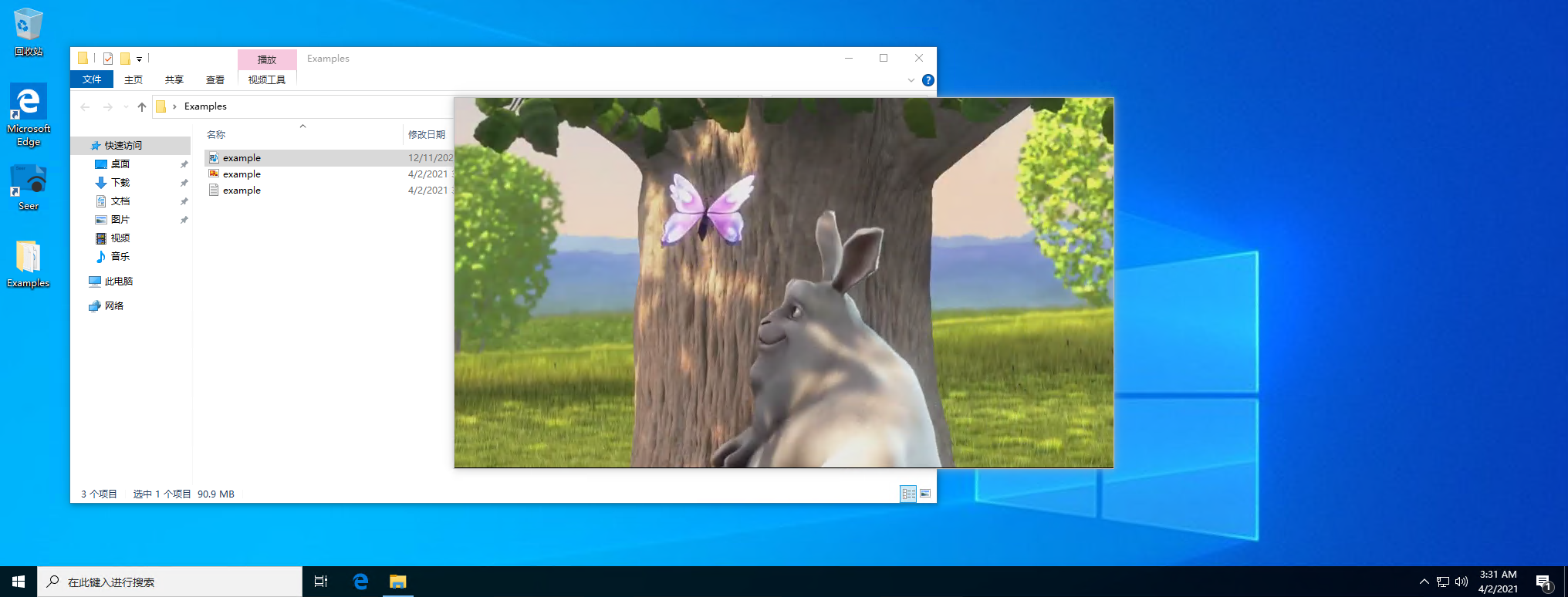
文章评论
能不能出点mac 推荐的软件 教程
@今晚打老虎 我也想啊,可是穷啊,买不起 Mac。